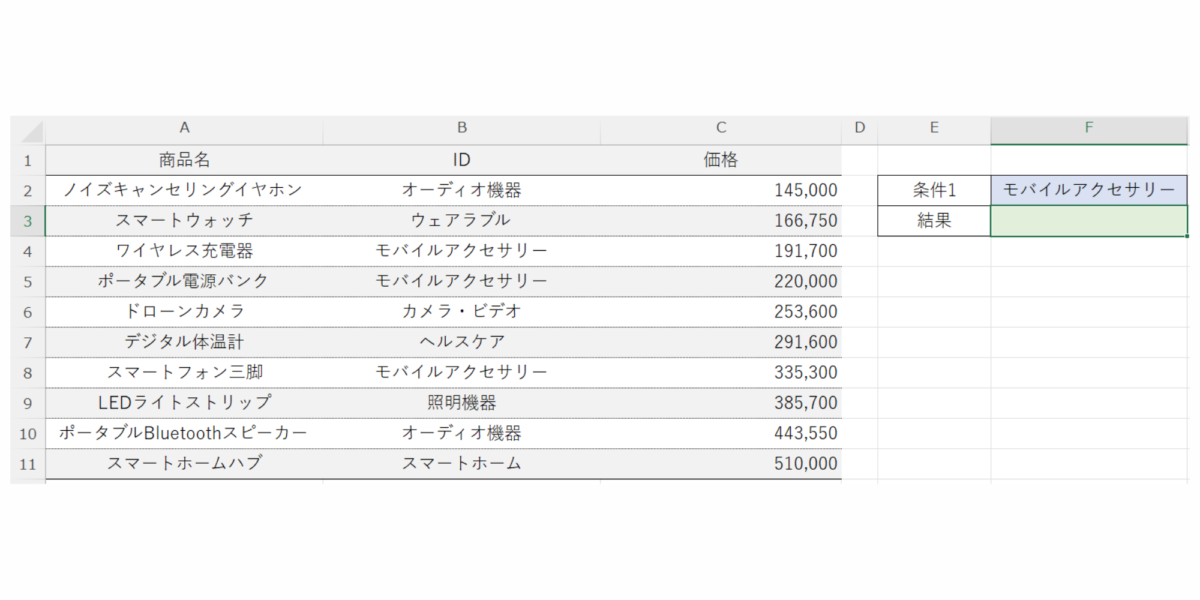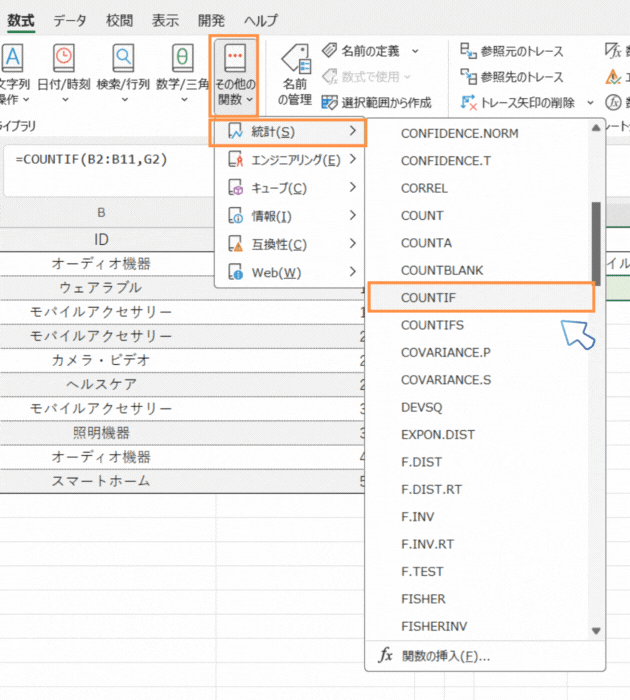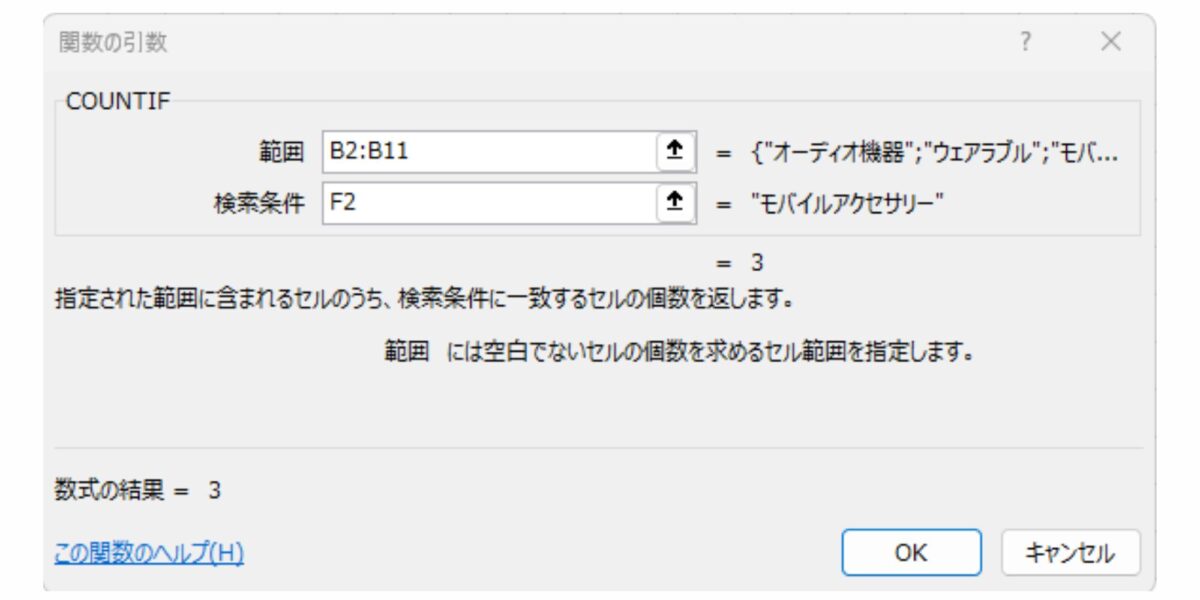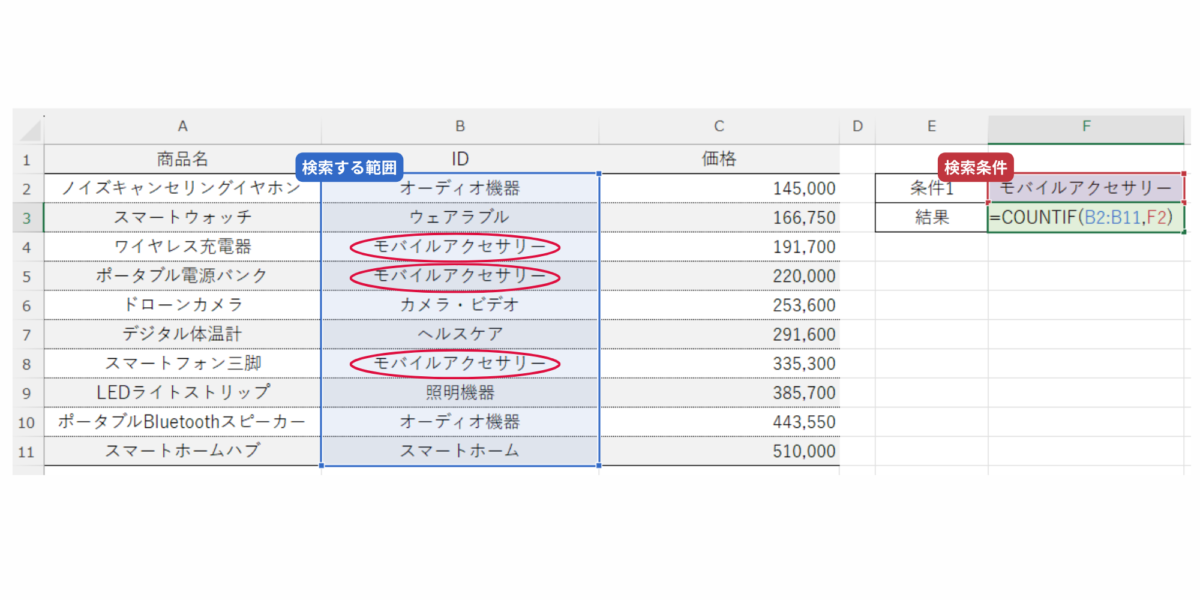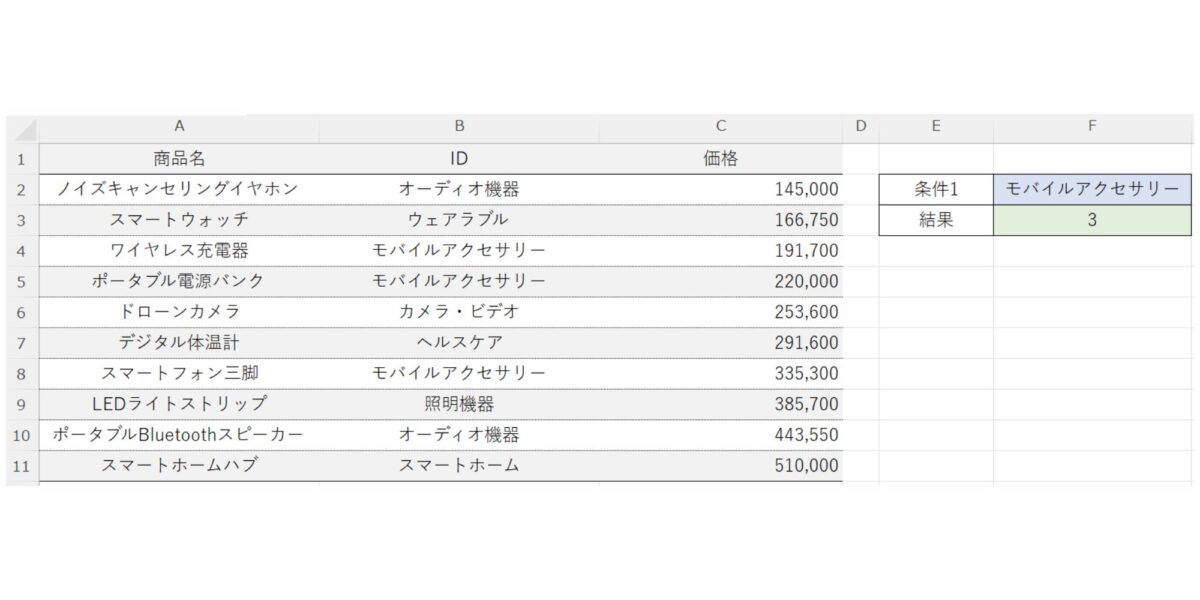akitoyo
特定の条件を満たすデータの個数を数えるためには、COUNTIF関数がとても便利です。指定した範囲内で、特定の条件に一致するセルの個数をカウントしてくれます。以下で、COUNTIF関数の使い方について詳しく説明しますね。
COUNTIF関数の基本
COUNTIF関数の構文
まずは、COUNTIF関数の基本的な構文を見てみましょう。
- 範囲: 条件を適用するセル範囲を指定します。
- 条件: カウントするための条件を指定します。
基本的なCOUNTIF関数の使用
目的: 指定した条件(例:「モバイルアクセサリー」というカテゴリー)に合致するセルの個数を自動でカウントし、データの集計や分析に活用します。
COUNTIF関数とは? 指定した範囲内で、指定した条件に一致するセルの個数を数える関数です。
取り出した文字列を表示したいセル(例:F3)を選択: F3セルに取り出した文字列を表示させたいとします。
「数式」タブから関数を選択: 「数式」タブをクリックし、「統計」カテゴリから「COUNTIF」関数を選択し、「OK」をクリックします。
「関数の引数」ダイアログボックスが表示されるので、以下の引数を入力します。
- 範囲: 条件を適用する範囲を選択します。ここではB2:B11(カテゴリー)を選択します。
- 検索条件: カウントの対象となる条件を指定します。ここではF2(「モバイルアクセサリー」)を選択します。
「OK」をクリックして、COUNTIF関数の入力を確定します。F3セルに、カテゴリーが「モバイルアクセサリー」であるセルの個数が表示されます。
ポイント
- COUNTIF関数は、一つの条件で個数を数える関数です。複数の条件で個数を数えたい場合は、COUNTIFS関数を使用します。
- 検索条件には、ワイルドカード(*や?)を使用することもできます。
- セル参照だけでなく、直接数値や文字列を入力することも可能です。
- 今回の例では、F2セルに検索条件を入力しておき、それらを参照してCOUNTIF関数の引数としています。これにより、検索条件を変更するだけで、個数を簡単に更新できます。
まとめ
COUNTIF関数は、特定の条件に一致するデータの個数を簡単に数えることができる非常に強力なツールです。日常のデータ分析や管理に役立つこと間違いなしです。ぜひ、試してみてくださいね。
ABOUT ME

僕は、Excelの関数と読書で得た知識を使って、戦略的なテンプレートを制作し、そのプロセスをブログでシェアしています。これにより、ビジネスの効率を大幅に向上させる方法などを提供しています。
僕はこれまで通信業界で約20年キャリアを積み、Excelの技術を向上させるために日検の情報処理技能検定試験(表計算)で初段と1級を同時合格という実績があります。技術者としても無事故でプロジェクトを完工し、大手企業で表彰され、その実績を買われ管理者として年間1440時間の作業時間を節約するツールも開発しました。
さらに、300冊以上のビジネス書を読み、サーバントリーダーシップで問題解決をすべくビジネスパートナーを探しています。将来は、次世代のために新しい雇用を創り、たくさんの人の強みを活かせる社会を目指しています。